Mit dem PDF Editor PDF-XChange nutzen Sie eine vielseitige Software, mit der Sie Ihre Dokumente schnell und einfach online bearbeiten können. Sie ändern Texte, füllen Formulare aus oder fügen Kommentare hinzu und haben dabei alle wichtigen Funktionen in einem Programm.
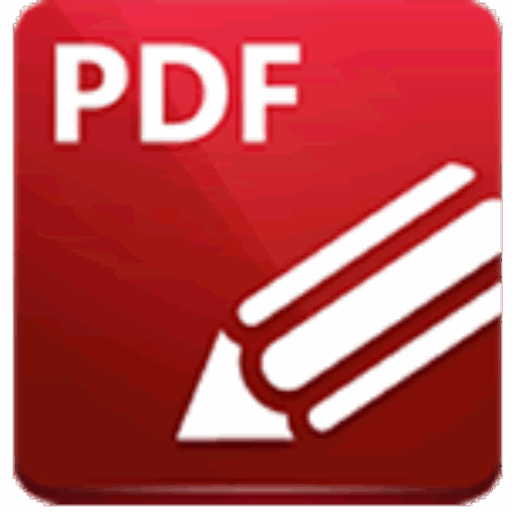
Leistungsstarke PDF-Funktionen vereint im kostenlosen PDF-XChange Editor
Der PDF-XChange Editor ist ein vielseitiges Tool für Windows, mit dem Sie jede PDF-Datei öffnen, anpassen und erweitern können. Sie haben die Möglichkeit, Ihre PDFs online bearbeiten zu lassen, Texte zu ändern, Bilder zu verschieben oder Formulare auszufüllen. Auch Umwandeln in andere Formate sowie das Einfügen von Kommentaren oder digitalen Signaturen gehören zu den zentralen Funktionen.
Die integrierte OCR-Technologie macht gescannte Dokumente durchsuchbar, sodass Inhalte später angepasst oder weiterverarbeitet werden können. Damit steht Ihnen eine vollständige PDF-Software zur Verfügung, die Bearbeitung, Kommentierung und Export in einem Programm vereint.
- Kostenloser Download
- Enthält auch eine Lizenz von PDF-XChange Lite
- Unterstützte Systeme: Windows 10 oder neuer, 32- und 64-Bit
PDF-XChange Editor: Mit PDF-Editor PDF-Dateien kostenlos online bearbeiten
Der neue PDF-XChange Editor ist der direkte Nachfolger des bekannten Viewers und bietet viele zusätzliche Möglichkeiten. Neben dem Anzeigen können Sie jetzt PDF-Dokumente bearbeiten, Texte anpassen oder Kommentare hinzufügen. Damit eignet sich der Editor als ideale Alternative zum Adobe Acrobat Reader.
Dank integrierter OCR-Technologie lassen sich auch gescannte Dokumente erkennen und der enthaltene Text bearbeiten. So können Sie Inhalte beliebig anpassen, kopieren oder für andere Zwecke verwenden.
Der PDF-XChange Editor erlaubt es außerdem, Kommentare und Notizen direkt in die Datei einzufügen. Viele dieser Funktionen sind bereits kostenlos online verfügbar, sodass Sie sofort mit der Arbeit beginnen können.
Zusätzliche Funktionen im PDF-XChange Editor Plus
Die Plus-Version des PDF-XChange Editors bietet Ihnen erweiterte Funktionen, mit denen Sie Ihre PDF-Dokumente noch professioneller bearbeiten können:
- Dynamische Stempel erstellen wie zum Beispiel Stempel, die automatisch das aktuelle Datum oder Benutzerinformationen einfügen.
- Ausfüllbare PDF-Formulare erstellen und bearbeiten: Ideal für interaktive Formulare, Anträge oder Verträge.
- Erweiterte OCR-Texterkennung von ABBYY: Diese hochpräzise Texterkennung (OCR = Optical Character Recognition) wandelt Texte aus eingescannten Dokumenten zuverlässig in bearbeitbaren Text um – schneller und genauer als die Standard-Engine.
- PDF-Dokumente vergleichen: Vergleichen Sie zwei Versionen eines PDFs und lassen Sie sich Änderungen wie Ersetzungen, Löschungen oder Stiländerungen übersichtlich anzeigen.
Hier finden Sie weitere Informationen zur Plus-Version und dem OCR-Modul.
FUNKTIONEN DES PDF-XCHANGE EDITORS
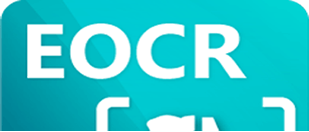
Texte aus gescannten PDFs bearbeiten - mit OCR im PDF-XChange Editor Plus
Mit dem erweiterten OCR-Plugin im PDF-XChange Editor Plus erkennen Sie automatisch Texte in gescannten PDF-Dateien und wandeln sie in bearbeitbaren Text um. So können Sie selbst eingescannte Dokumente einfach mit dem PDF-Editor bearbeiten, durchsuchen oder exportieren. Nur in der Plus-Version des kostenlosen PDF-XChange Editors enthalten.
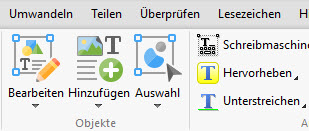
PDF-Dateien direkt im PDF-XChange Editor bearbeiten
Der PDF-XChange Editor bietet Ihnen alle Werkzeuge, um PDF-Dokumente zu bearbeiten: Ändern Sie beispielsweise Texte, verschieben Sie Bilder, fügen Sie Formulare oder Kommentare hinzu. Dank flexibler Bedienoberfläche („Classic“ oder „Ribbon“) passt sich der Editor Ihrem Arbeitsstil an (egal ob Maus oder Touch). Ideal für alle, die PDFs schnell und zuverlässig kostenlos bearbeiten möchten.
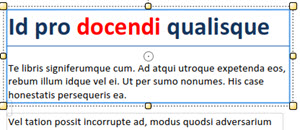
PDF-Inhalte ändern, löschen oder hervorheben
Bearbeiten Sie Inhalte in wenigen Klicks direkt in PDF-Dateien: Text ersetzen, durchstreichen, hervorheben, Kommentare einfügen oder ganze Absätze löschen. Für dauerhaftes Entfernen sensibler Informationen steht Ihnen die Redaktionsfunktion zur Verfügung. Bitte beachten Sie: Gescanntes Material muss zuvor per OCR erkannt werden.
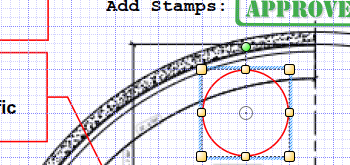
PDF-Dokumente kombinieren, konvertieren und bearbeiten
Erstellen, drucken oder versenden Sie PDF-Dateien direkt aus dem PDF-XChange Editor. Dank Integration von SharePoint, Dropbox, Google Drive und MS Office 365 öffnen Sie Dokumente bequem aus der Cloud und bearbeiten sie sofort. Kombinieren Sie mehrere PDFs, konvertieren Sie MS Word-Dokumente in PDF oder erstellen Sie neue PDFs aus gescanntem Material.
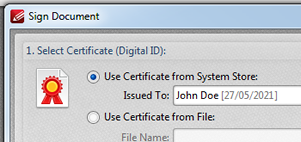
PDF-Dokumente verschlüsseln und sicher signieren
Mit dem PDF-XChange Editor sichern Sie Ihre Dateien mit moderner 128-/236-Bit AES-Verschlüsselung. Die integrierte Schutzfunktion verhindert Malware-Angriffe, während digitale Signaturen und Zeitstempel die Dokumentensicherheit zusätzlich erhöhen.
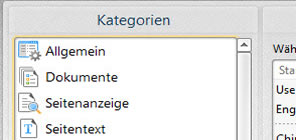
Oberfläche & Plugins konfigurieren und individuell anpassen
Passen Sie die Benutzeroberfläche des PDF-XChange Editor nach Ihren Bedürfnissen an. Erstellen Sie individuelle Symbolleisten, aktivieren Sie Browser-Plugins oder verknüpfen Sie externe Programme.
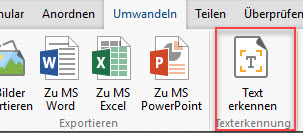
Texterkennung (OCR) für gescannte PDF-Dokumente
Mit der integrierten OCR-Funktion im PDF-XChange Editor machen Sie Texte aus bildbasierten oder gescannten PDFs durchsuchbar und bearbeitbar. Ideal, wenn Sie PDF-Dateien aus Scans nachträglich bearbeiten oder Textpassagen kopieren möchten. Die OCR-Erkennung ist in mehreren Sprachen verfügbar und funktioniert schnell und präzise.
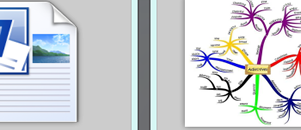
Portable PDF-Editor-Funktionen, Shell-Integration & PDF-Portfolio
Entdecken Sie weitere nützliche Funktionen des PDF-XChange Editors: Bearbeiten Sie PDF-Portfolios, nutzen Sie Shell-Erweiterungen zur Windows-Integration, aktivieren Sie Autosave und Autorecovery zum Schutz Ihrer Dokumente oder verwenden Sie den Editor als portable PDF-Freeware-Version. Beim Kauf der lizenzierten Version erhalten Sie außerdem PDF-XChange Lite kostenlos als virtuellen Drucker.
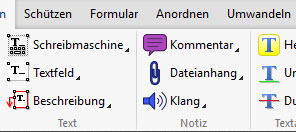
Notizen, Stempel und Markierungen einfügen
Fügen Sie im PDF-XChange Editor ganz einfach Kommentare, Anmerkungen oder visuelle Hinweise in Ihre PDF-Dateien ein. Nutzen Sie Textfelder, Formen, Hervorhebungen, Stempel, Hyperlinks oder sogar Audio-Kommentare.
Existierende PDf Inhalte bearbeiten
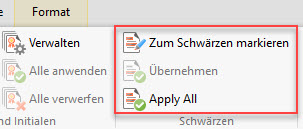
PDF-Inhalte dauerhaft schwärzen oder entfernen
Mit der Zensurfunktion im PDF-XChange Editor schwärzen oder löschen Sie DSGVO-konform vertrauliche Inhalte in PDF-Dateien dauerhaft. Diese Funktion ist besonders interessant bei personenbezogenen Daten, Vertragsdetails oder internen Informationen.
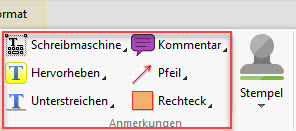
PDF-Text markieren und hervorheben
Nutzen Sie den PDF-XChange Editor, um bestehenden Text in PDF-Dateien zu bearbeiten, zu ergänzen oder zu formatieren. Heben Sie Inhalte farblich hervor, unterstreichen Sie Passagen oder fügen Sie Anmerkungen direkt im Dokument ein. Diese Funktion erleichtert Korrekturen, Reviews und Feedbackrunden.
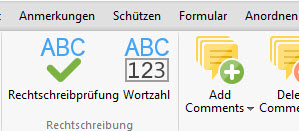
Rechtschreibprüfung für PDF-Dokumente
Der integrierte Spellchecker im PDF-XChange Editor prüft Ihre PDF-Dokumente auf Rechtschreibfehler in verschiedenen Sprachen. So stellen Sie sicher, dass Texte korrekt, professionell und fehlerfrei sind, selbst bei umfangreichen Formularen oder redaktionellen Inhalten.
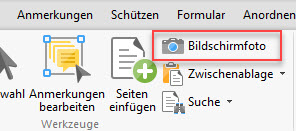
PDF-Inhalte mit dem Schnappschuss-Tool als Bild speichern
Mit dem integrierten Schnappschusstool erstellen Sie im PDF-XChange Editor gezielt Bildausschnitte aus PDF-Dokumenten. Der ausgewählte Bereich wird als Bitmap in die Zwischenablage kopiert und kann direkt weiterverarbeitet oder gespeichert werden.
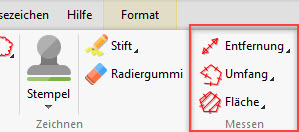
PDF-Objekte messen: Abstände, Flächen und Umfänge erfassen
Verwenden Sie im PDF-XChange Editor die Messwerkzeuge, um Entfernungen, Flächen oder Umfänge direkt im PDF-Dokument zu erfassen. Ideal für technische Zeichnungen, Baupläne oder Skizzen. Die Funktion umfasst Standardmaße und erlaubt auch eine benutzerdefinierte Skalierung über die Kalibrieren-Funktion.
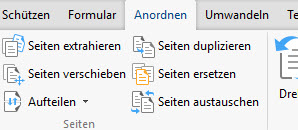
PDF-Inhalte auswählen, kopieren und weiterverarbeiten
Der PDF-XChange Editor bietet umfangreiche Auswahlfunktionen: Duplizieren Sie Seiten, verschieben oder extrahieren Sie Inhalte, löschen Sie Elemente oder erstellen Sie neue Stempel und Dokumente aus ausgewähltem Inhalt.
Fügen Sie Kommentare und Anmerkungen ins PDF ein
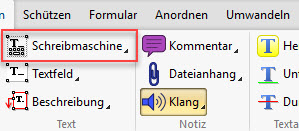
Textfelder und Kommentare ins PDF einfügen
Mit dem Schreibmaschinen-Werkzeug im PDF-XChange Editor fügen Sie Textkommentare oder erklärende Hinweise direkt in die PDF-Dateien ein.
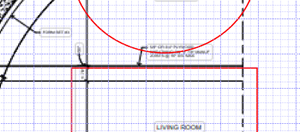
Anmerkungen und Zeichnungen in das PDF-Dokument einfügen
Ergänzen Sie Ihre PDF-Dokumente mit interaktiven Anmerkungen wie Pfeilen, Formen oder Freihandzeichnungen.

PDF-Dokumente mit Kommentaren, Callouts und Notizen versehen
Fügen Sie individuelle Kommentare, Haftnotizen oder Callouts in Ihre PDFs ein und heben Sie bestimmte Inhalte gezielt hervor. Im Unterschied zu Adobe benötigt der PDF-XChange Editor keine Adobe-Zertifizierung und bietet trotzdem volle Funktionalität zur PDF-Bearbeitung und Kommentierung.
PDF-XChange Editor Plus – Premiumfunktionen für Formulare & Kommentare
Mit einer Vollversion des PDF-XChange Editor Plus aktivieren Sie erweiterte Funktionen wie:
• Erstellen und Bearbeiten ausfüllbarer PDF-Formulare
• Dynamische Stempel und Nummerierungen
• Kommentare reduzieren, exportieren oder zusammenfassen
• Kopf- und Fußzeilen einfügen, Bates-Nummerierung anwenden
PDF-Dokumente verbessern
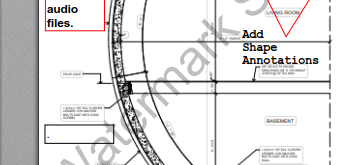
Schutz & Personalisierung durch PDF-Wasserzeichen
Fügen Sie individuelle Wasserzeichen (Namen, Logos oder Zeitstempel) in Ihre PDF-Dokumente ein, um sie vor Fälschung zu schützen oder zu personalisieren. Sie können Wasserzeichen flexibel auf Seiten oder Dokumentbereichen einfügen.
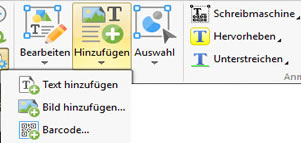
Grafiken und Bilder in PDFs einfügen
Mit dem PDF-XChange Editor fügen Sie Bilder, Icons oder Barcodes direkt in Ihre PDF-Dokumente ein. Unsere PDF-Software ermöglicht dabei volle Kontrolle über Platzierung, Größe und Ausrichtung.
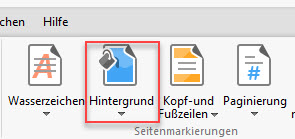
Hintergründe im PDF-Dokument einfügen oder anpassen
Gestalten Sie Ihre PDF-Dateien noch professioneller: Mit dem PDF-XChange Editor können Sie benutzerdefinierte Hintergründe hinzufügen, entfernen oder ersetzen. So sorgen Sie für ein einheitliches Corporate Design oder visuelle Strukturierung.
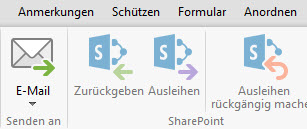
PDF-Dokumente direkt per E-Mail verschicken
Mit dem PDF-XChange Editor können Sie PDF-Dateien auch ohne ein externes E-Mail-Programm direkt per E-Mail versenden.
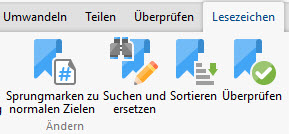
Lesezeichen ins PDF-Dokument einfügen und verwalten
Verwenden Sie die Lesezeichenfunktion im PDF-XChange Editor, um umfangreiche PDF-Dokumente zu strukturieren. Erstellen und verwalten Sie damit individuelle Sprungmarken für beispielsweise technische Unterlagen, E-Books oder Handbücher. Bitte beachten: Diese Funktion ist nur in der lizenzierten Version verfügbar.
Zusatzfunktionen im PDF-XChange Editor mittels Lizenz freischalten
Mit einer Lizenz des PDF-XChange Editors stehen Ihnen erweiterte PDF-Funktionen zur Verfügung:
• Mehrere PDF-Dateien kombinieren
• Dateien aus XPS, RTF oder TXT importieren
• PDFs aus gescannten Dokumenten erstellen
• Inhalte aus verschiedenen Quellen zusammenführen
PDF-Dokumente sichern
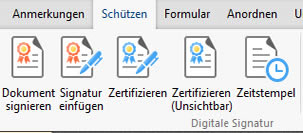
PDF-Dokumente sicher verschlüsseln
Nutzen Sie im PDF-XChange Editor moderne Verschlüsselung mit 40/128 Bit RC4 oder 128/236 Bit AES. Schützen Sie Ihre PDF-Dokumente durch Passwortschutz und benutzerdefinierte Berechtigungseinstellungen.
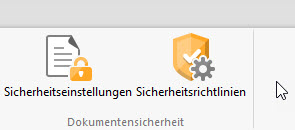
Erweiterter Schutz für Ihre PDF-Dateien
Der integrierte Ausführungsschutz verhindert die Ausführung schädlicher Skripte wie Viren oder Trojaner. Besonders in dokumentbasierten Workflows ist dies ein unverzichtbares Feature.
Sicherheitsfunktionen in der lizenzierten PDF-XChange-Version
Mit einer Lizenz des PDF-XChange Editors erhalten Sie:
• Erweiterte digitale Signaturfunktionen, einschließlich Zeitstempelüberprüfung.
• Integration von Sicherheitsprofilen für automatisierte Dokumentensicherheit
• Verbesserte Kontrolle über den Zugriff auf sensible PDF-Inhalte
Verschiedenes
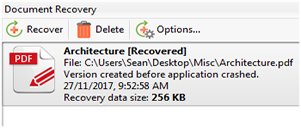
PDF automatisch speichern und wiederherstellen
Aktivieren Sie die Funktion zum automatischen Speichern von PDF-Dokumenten, um Änderungen zuverlässig zu sichern. Im Falle eines Systemabsturzes ermöglicht die automatische Wiederherstellung den Zugriff auf den letzten Stand.
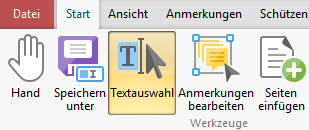
PDFs unterwegs bearbeiten mit der Portable Version des PDF-XChange Editors
Nutzen Sie die portable PDF-XChange-Version für flexibles Arbeiten ohne Installation. Bearbeiten Sie PDFs mobil auf jedem USB-Stick oder Cloud-Ordner.
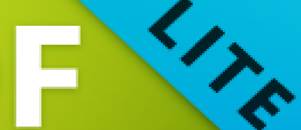
PDF-XChange Editor kaufen & PDF-Drucker kostenlos sichern
Beim Kauf der lizenzierten Version des PDF-XChange Editors erhalten Sie kostenlos den virtuellen PDF-Drucker PDF-XChange Lite dazu. Damit können Sie aus jeder Anwendung wie beispielsweise Word, Excel oder aus dem Browser PDF-Dateien erstellen.
Fragen und Antworten zum PDF Editor
Kann ich PDFs automatisch speichern und wiederherstellen?
Ja. Im PDF-XChange Editor können Sie das automatische Speichern aktivieren. So wird jede Änderung zuverlässig gesichert, und im Falle eines Systemabsturzes lässt sich der letzte Stand problemlos wiederherstellen.
Wie kann ich PDFs unterwegs nutzen, ohne die Software installieren zu müssen?
Dafür steht die portable Version des PDF-XChange Editors zur Verfügung. Damit bearbeiten Sie Dateien mobil auf einem USB-Stick oder in einem Cloud-Ordner. So lässt sich auch unterwegs eine PDF bearbeiten kostenlos, ohne dass Sie die Software auf jedem Gerät einrichten müssen.
Bekomme ich beim Kauf zusätzliche Vorteile?
Ja. Wenn Sie eine Lizenz erwerben, erhalten Sie den virtuellen PDF-Drucker PDF-XChange Lite gratis dazu. Damit können Sie aus Anwendungen wie Word, Excel oder direkt aus dem Browser eine Datei im PDF-Format erstellen.
Ist der PDF-XChange Editor nur im Abo verfügbar?
Nein, der Editor kann einmalig lizenziert werden. Es gibt keine Pflicht zu einem Abo, dennoch stehen regelmäßige Updates und optionale Zusatzmodule zur Verfügung.
